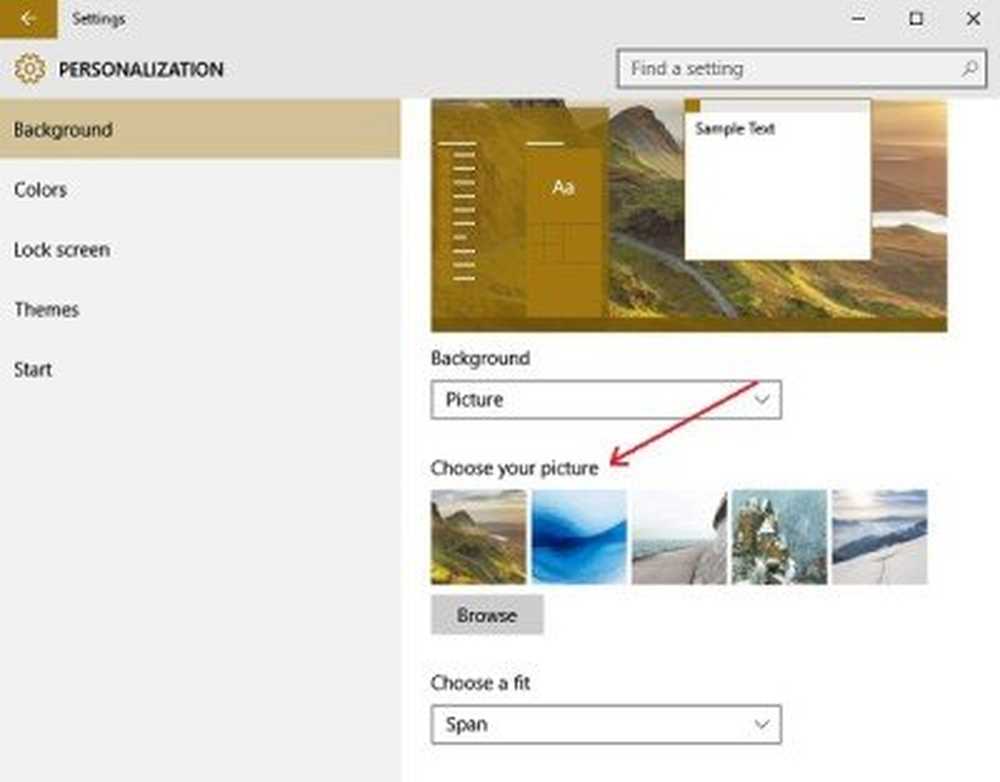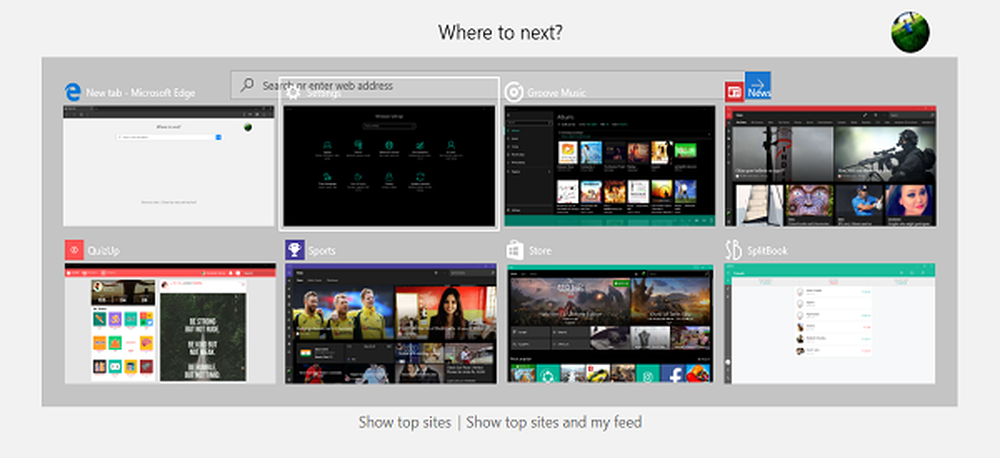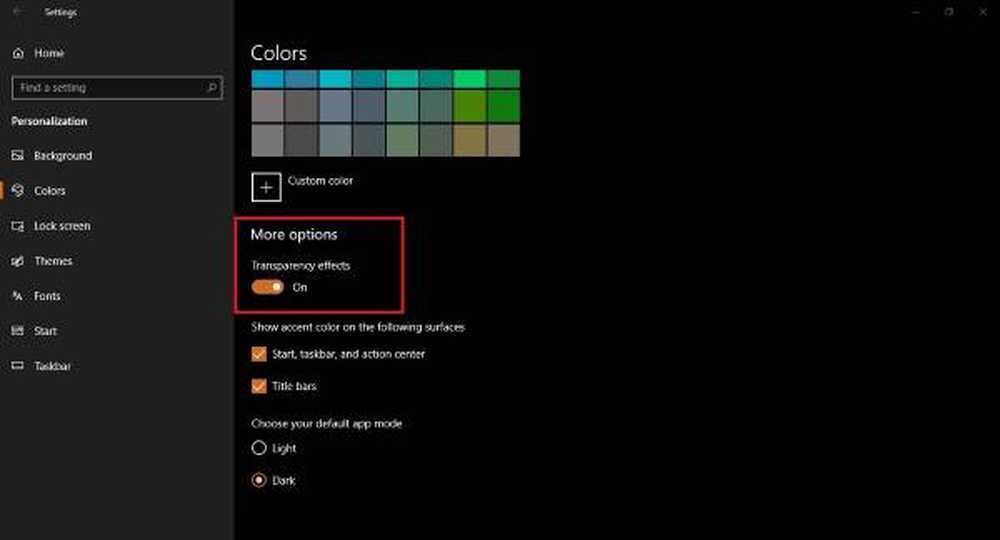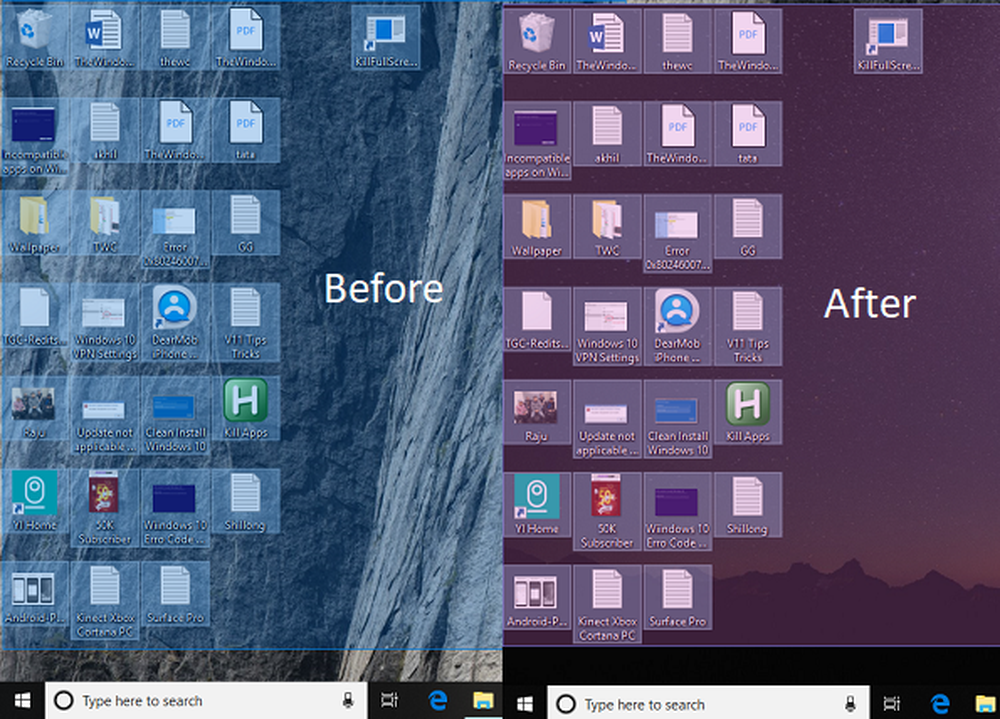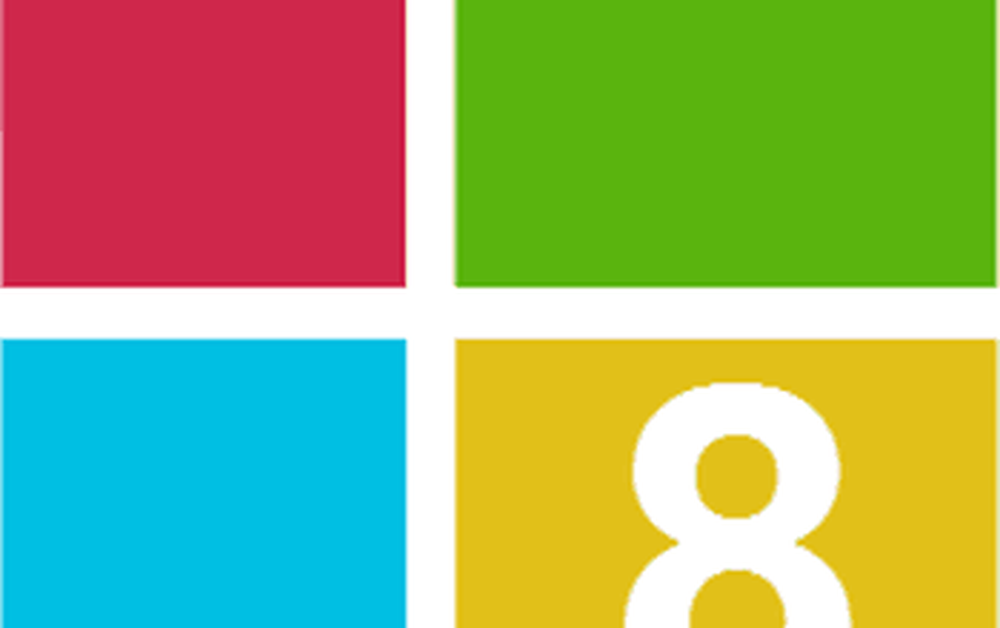Cum de a schimba tema, Screen Lock & Wallpaper în Windows 10
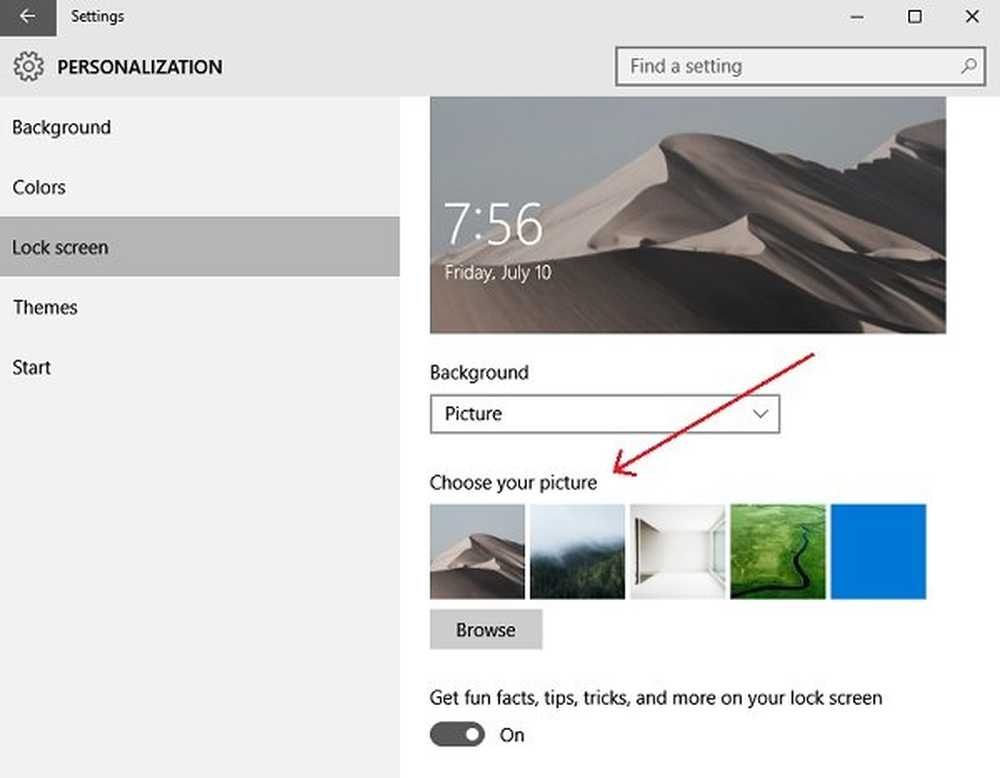
Cel mai bun lucru despre sistemul de operare Windows pe care îl permite să îl personalizați și să-l optimizați în cea mai mare măsură. Microsoft oferă întotdeauna o gamă decentă de capabilități de personalizare în sistemul său de operare. În acest post, vom afla despre cum să modificați tema, ecranul de blocare și fundalul desktopului sau imaginea de fundal în Windows 10.
Pentru a începe personalizarea Windows 10, mergeți direct pe desktop, faceți clic dreapta pe el și faceți clic pe Personalizați. Setările personalizării vă permit să modificați culorile și accentul de fundal, să blocați imaginea ecranului, imaginile de fundal și temele de pe PC.
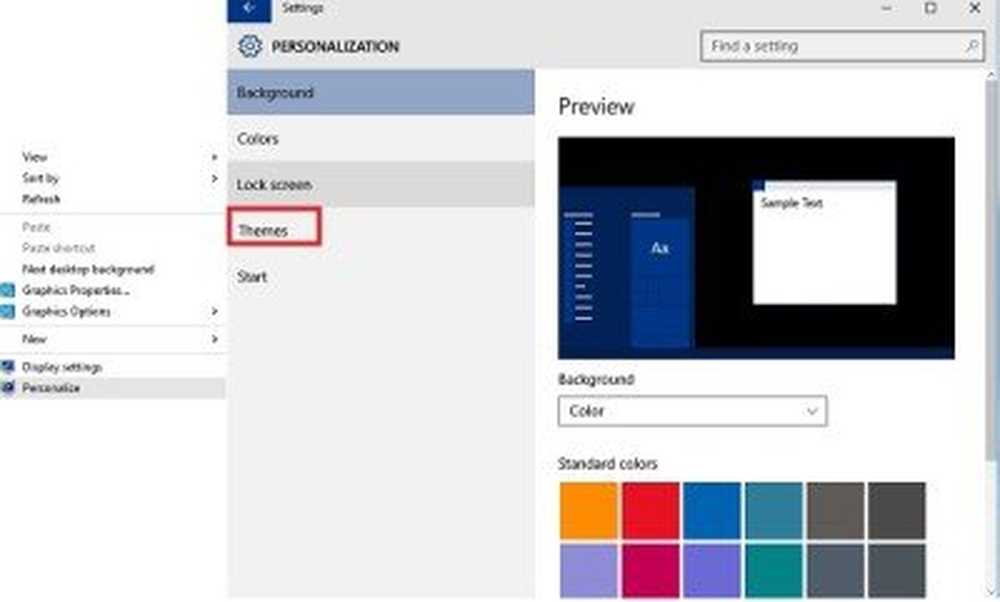
Modificarea temei în Windows 10
În setările Personalizare, faceți clic pe Teme și apoi pe Setări tematice clasice.

Acest lucru vă va duce la setările tematice clasice din panoul de control unde puteți vedea trei teme implicite și patru teme cu contrast ridicat care sunt concepute intenționat pentru utilizarea nocturnă și cele cu provocări. Selectați tema dorită și faceți clic pe Salvați tema. De asemenea, puteți crea noi teme Windows dacă doriți.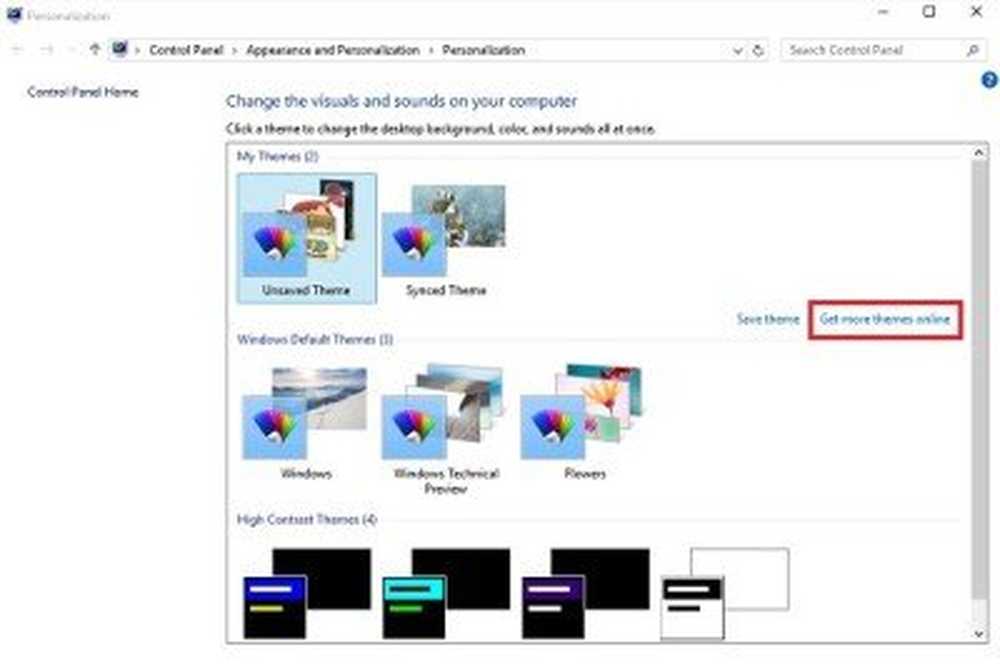
Nu numai că puteți selecta tema dorită pentru PC, dar puteți obține și alte teme online. Dând click pe Obțineți mai multă temă online vă va duce pe site-ul oficial Microsoft, care are o vastă colecție de teme interactive și creative în diferite categorii. Răsfoiți categoriile și descărcați tema dorită.
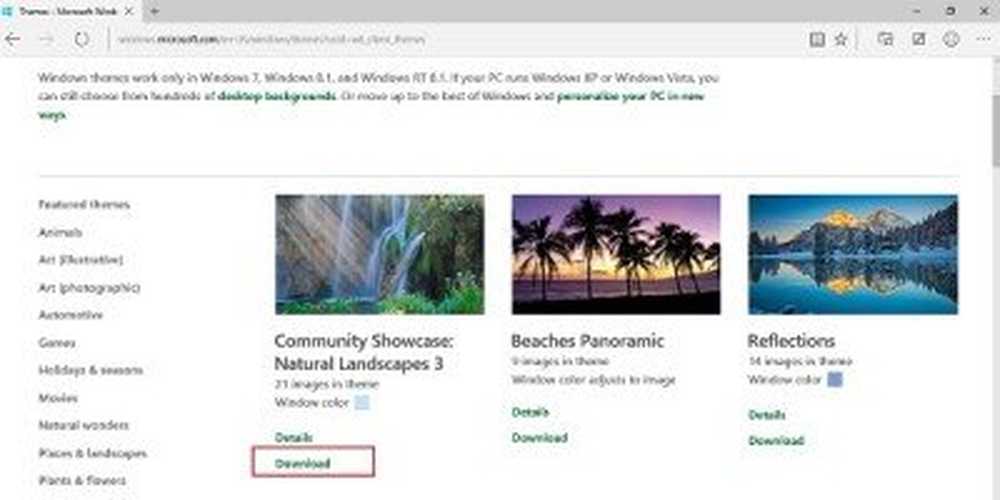
Timpul de descărcare va depinde, bineînțeles, de dimensiunea temei și de conexiunea la internet. După ce este descărcat pe PC, deschideți-l și urmați instrucțiunile pentru ao instala și aplica.
Cum se schimbă fundalul în Windows 10
Mergi la Personalizare și faceți clic pe fundal pentru a schimba imaginea de fundal a calculatorului dvs. Windows 10. Selectați fotografia preferată din galerie. De asemenea, puteți alege o potrivire pentru imagine. Microsoft oferă o colecție vastă de wallpapere Windows 10 pe site-ul său web și dacă doriți să descărcați unele și să le setați pe PC.
Dacă doriți să setați orice imagine sau fotografie ca fundal pentru desktop, faceți clic dreapta pe ea, așa cum ați făcut întotdeauna, și faceți clic pe Seteaza ca imagine de fundal. Pentru a permite Windows 10 să schimbe automat imaginea de fundal, selectați Prezentare imagini din meniul derulant din Background și setați folderul dorit cu imaginile.
Citit: Unde sunt imaginile de fundal și ecranul de blocare stocate în Windows 10.
Cum se schimbă ecranul de blocare în Windows 10
Puteți schimba și aici imaginea de blocare a ecranului. Faceți clic pe fila Blocare ecran și alegeți imaginea. Puteți seta una dintre cele încorporate sau puteți naviga și selecta propria imagine ca ecran de blocare. De asemenea, puteți seta fotografiile aici ca imagini de pe ecranul de blocare.
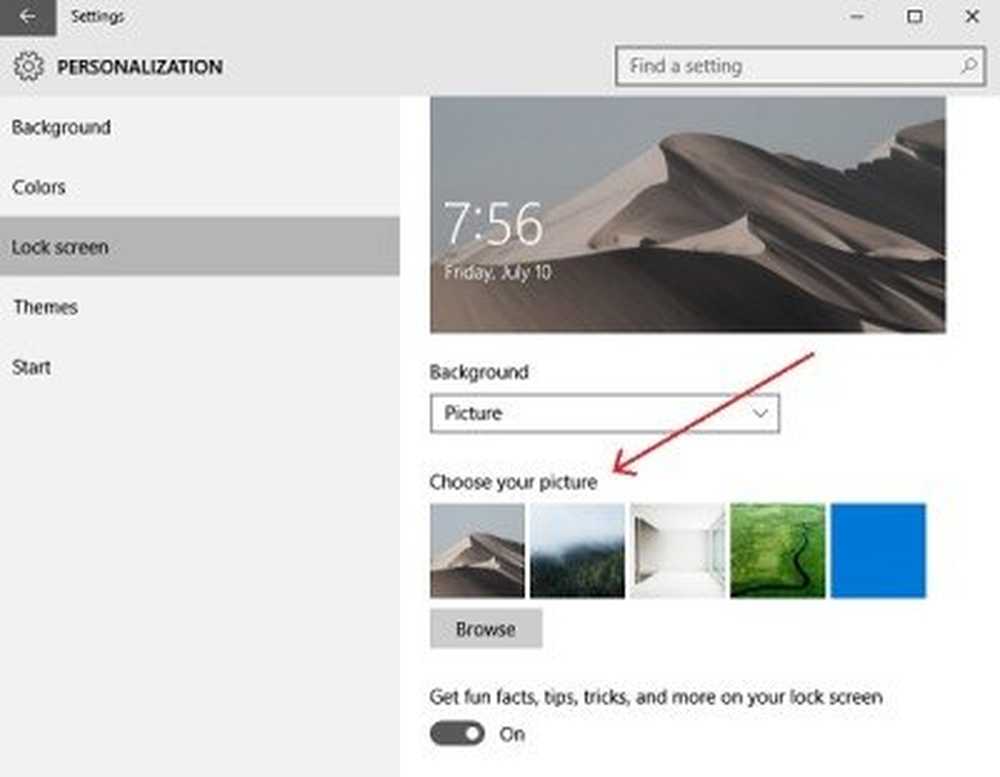
În timp ce vă aflați aici, puteți de asemenea personaliza meniul Windows 10 Start.
Distrează-te personalizând Windows 10!